この記事では、Windows 11のバージョン22H2を使用している際に発生する「エクスプローラが起動しない」という問題とその解決方法について詳しく解説します。特に、エクスプローラがクラッシュする問題の具体的な症状、原因、そして確認された解決方法について触れます。さらに、将来的な問題に備えるための一般的な推奨事項もご紹介します。
問題の症状と原因
エクスプローラを開いたときに1秒程度で自動的に閉じてしまう問題があります。この問題は、特定の環境で頻繁に発生し、多くのユーザーが影響を受けています。信頼性モニターの履歴によれば、障害が発生しているアプリケーションのパスはC:\Windows\explorer.exe、障害モジュールの名前はwindows.storage.dllと特定されています。
セーフモードとの違い
この問題はセーフモードでは発生しないとの報告が多数あります。セーフモードは、必要最低限のドライバとプログラムのみでWindowsを起動するモードです。これにより、エクスプローラが正常に起動することから、他のソフトウェアや設定が影響している可能性が高いと考えられます。
解決方法
問題の解決策としては、エクスプローラの「ホームタブ」に表示されるoffice.comの表示を無効にする方法が確認されています。
手順
エクスプローラーを起動し、[・・・]をクリックして[オプション]を選択します。
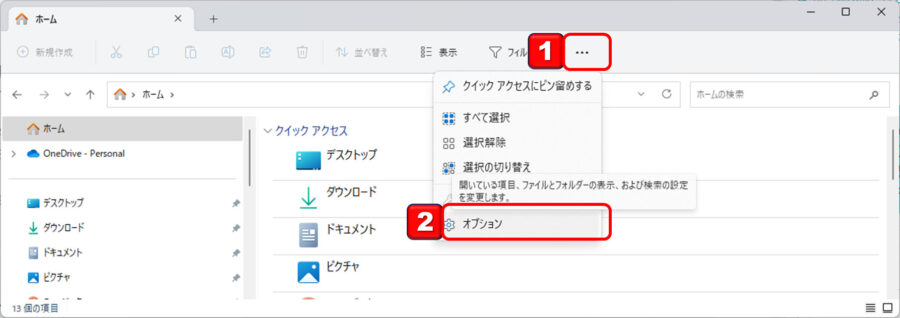
[Office.comのファイルを表示する]のチェックを外して[適用]ボタンをクリックします。
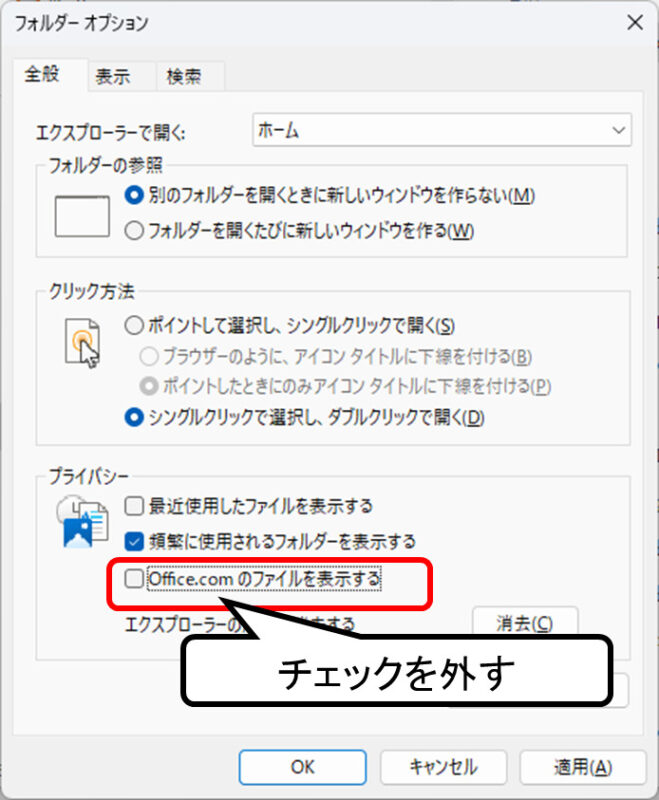
この操作により、多くのケースでエクスプローラが正常に動作するようになります。
一般的な推奨事項
さらに安全にWindows 11を使用するための一般的な推奨事項もあります。
- サインインができない場合を考慮し、予備のローカル、管理者アカウントを作成しておく。
- 「Microsoft アカウントにWindows Hello サインインを要求する」はオフに設定。
- デバイスの暗号化、BitLockerが有効な場合は、回復キーを取得して保存。
- Microsoftアカウントの回復用コードを取得しておく。
これらの手段により、様々なトラブルに備えることが可能です。
まとめ
Windows 11のバージョン22H2で発生するエクスプローラが起動しない問題は、特定の設定を無効にすることで解決可能です。また、将来的な問題に備えて、一般的な推奨事項に従うことも重要です。この記事が、そのような問題に直面した際の解決の一助となれば幸いです。

コメント
コメント一覧 (1件)
エクスプローラーが起動しない問題なのに、手順1で「エクスプローラーを起動する」と書いてあり詰みました。